Dopo un certo periodo dal primo avvio del nostro PC con sistema operativo Windows 10, il tempo di accensione tende sempre ad aumentare; questo succede soprattutto quando si installano molti software che sono soliti avviarsi insieme al nostro sistema operativo. Questi effetti sono maggiormente sentiti su PC che montano poca RAM oppure Hard Disk magnetomeccanici a 5400 o 7200 RPM. Un utile metodo, capace di mostrarci quali programmi rallentano la fase d’avvio del nostro PC, è effettuare un avvio pulito di Windows 10.
Informazioni preliminari
Consigliamo sempre di fare un’installazione attraverso una licenza genuina e originale al 100%, questo per evitare la perdita di dati o attacchi da parte di hacker. Siamo consapevoli che sullo store della Microsoft acquistare una licenza ha un costo elevato. Per questo abbiamo selezionato per voi due dei migliori shop presenti sul mercato dove poter acquistare licenze originali a prezzi vantaggiosi.
Mr Key Shop è un sito affidabile con assistenza gratuita specializzata in italiano, pagamenti sicuri e spedizione in pochi secondi via email. Potete verificare l’affidabilità di questo sito leggendo le tante recensioni positive verificate. Su questo store sono disponibili le licenze di Windows 10 a prezzi molto vantaggiosi. Inoltre se si desidera passare alle versioni più recenti dei sistemi operativi Windows è possibile acquistare anche l’upgrade a Windows 11. Vi ricordiamo che se si ha una versione genuina di Windows 10, l’aggiornamento al nuovo sistema operativo Windows 11 sarà gratuito. Inoltre sullo store è possibile acquistare le varie versioni dei sistemi operativi Windows, dei pacchetti Office e dei migliori antivirus sul mercato.
Keycense è una piattaforma con una vasta gamma di prodotti digitali. Con fornitori da ogni angolo del mondo, garantisce una varietà ineguagliabile di prodotti. Uno degli aspetti che distingue Keycense dalla concorrenza è la sua politica di prezzi. Sulla piattaforma trovate sistemi operativi Windows, pacchetti Microsoft Office, app Office (Word, Excel, Publisher, Outlook e molti altri), Antivirus e VPN a prezzi davvero vantaggiosi. È possibile trovare licenze Windows 10 ed i software più aggiornati come Windows 11 o Office 2021. Le transazioni avvengono attraverso una vasta gamma di metodi di pagamento certificati, ogni acquisto è protetto è garantito. Inoltre, un’eccellente servizio di assistenza in italiano è pronto ad aiutarvi per ogni esigenza. Keycense è anche impegnata nel rispetto dell’ambiente, l’invio digitale dei prodotti evita imballaggi inutili ed emissioni di CO2. L’esperienza d’acquisto è semplice ed intuitiva. In pochi clic, potete aggiungere al carrello il prodotto desiderato, completare l’acquisto e ricevere il tutto direttamente nella vostra casella di posta elettronica.
Entrambe sono aziende affermate e riconosciute a livello globale da testate nazionali ed internazionali come Make Use Of ( Microsoft Office Deals), PcGuide (Windows 11 Pro Key) o Ansa (La piattaforma Specializzata in Licenze Digitali Software)
Cos’è un avvio pulito di Windows 10
Quando parliamo di avvio pulito intendiamo un avvio di Windows 10 con il minor numero di programmi e servizi ad avvio automatico, ovvero tutti quelli che non fanno parte del sistema operativo e che quindi vengono rimossi dalla procedura; quest’ultima è molto consigliata anche dal supporto di Microsoft. Vediamo come attuare questo avvio sul nostro PC. Oltre che su Windows 10, è possibile utilizzare tale procedura anche su Windows 8,7, Vista e XP.
Come effettuare un avvio pulito su Windows 10
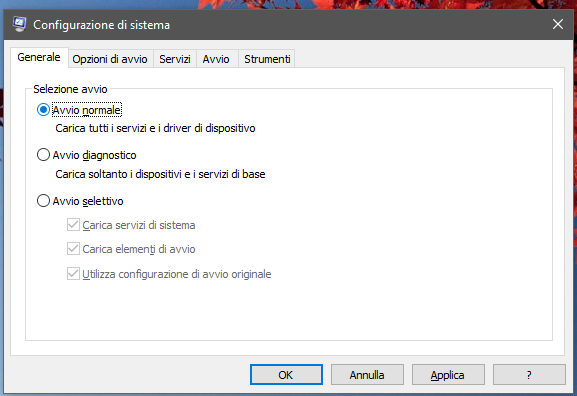
Iniziamo con il premere contemporaneamente i tasti “Windows” e “R“, apparirà così la schermata di ricerca e potrete digitare “msconfig” per far comparire la “configurazione di sistema“.
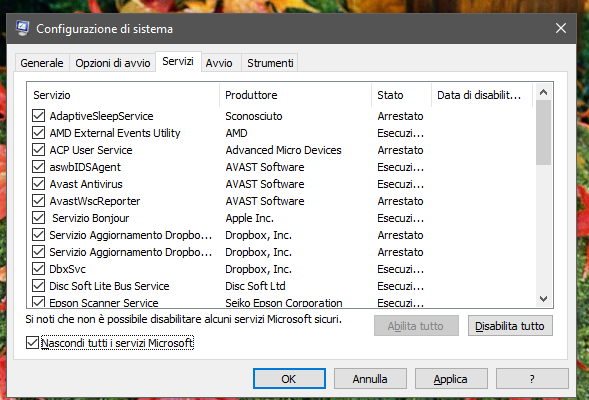
Fatto ciò, cliccate su “servizi“, dove sarà possibile vedere quali servizi Windows 10 carica al suo avvio.
Cliccando su “nascondi tutti i servizi Microsoft” appariranno nell’elenco solamente i servizi che appesantiscono l’avvio. Fatto ciò dovrete cliccare sul tasto “Disabilita tutto” e poi su “Ok” e saranno disattivati momentaneamente tutti i servizi non indispensabili per l’avvio di Windows 10.
Subito dopo cliccate contemporaneamente “CTRL+MAIUSC+ESC” per far comparire la schermata “Gestione attività“, quindi cliccate sulla sezione “avvio“.
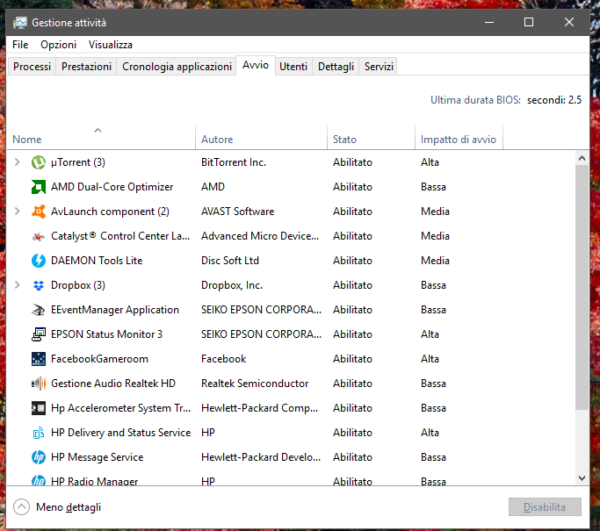
In questa sezione sarà possibile vedere i programmi caricati da Windows 10 al momento dell’avvio. Selezionati uno ad uno tutti i programmi, basterà poi cliccare su “disabilita” per poter disporre l’avvio pulito di Windows. Eseguendo un riavvio del terminale, i servizi e i programmi disabilitati in precedenza non verranno più avviati automaticamente. Per capire quali di quei programmi determinavano maggiormente la lentezza del vostro PC, basterà tornare in “msconfig” e “Gestione attività” e riattivarli singolarmente. Sarà possibile riattivare in qualsiasi momento servizi e programmi disabilitati. Un’altra soluzione per velocizzare l’avvio del PC è quella di montare su di esso un Hard Disk SSD e spostare lì il sistema operativo.
Altri articoli utili
- Come capire se Windows 10 è attivo
- Come alleggerire Windows 10
- Copia di Windows non autentica: cosa fare
- Come diventare amministratore del PC Windows 10
- Come disattivare l’antivirus su Windows 10
Dubbi o problemi? Vi aiutiamo noi
Puoi scoprire contenuti esclusivi ed ottenere supporto seguendo i canali Youtube, TikTok o Instagram del nostro fondatore Gaetano Abatemarco. Se hai Telegram vuoi rimanere sempre aggiornato, iscriviti al nostro canale Telegram.










